时间:2019-06-07 09:37 来源: https://www.xggww.com 作者:Win7系统之家
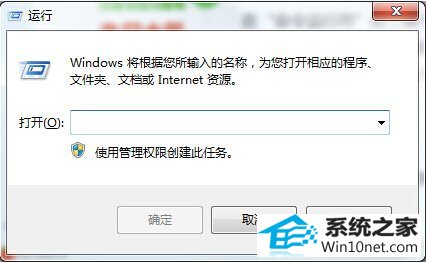
系统出现0x80004005错误代码快速图文步骤图1
2.在运行窗口中输入“regsvr32 softpub.dll”回车确认进入下一步操作。如下图所示
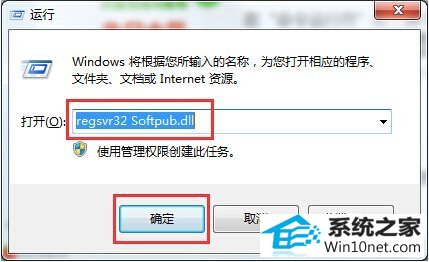
系统出现0x80004005错误代码快速图文步骤图2
3.重新打开运行窗口,在运行窗口中输入“regsvr32 wintrust.dll”回车确认进入下一步操作。如下图所示
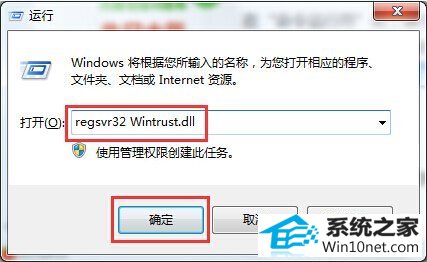
系统出现0x80004005错误代码快速图文步骤图3
4.再次打开运行窗口,在运行窗口中输入“regsvr32 initpki.dll”回车确认,点击确定完成操作。如下图所示
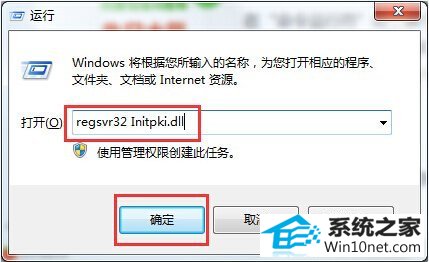
系统出现0x80004005错误代码快速图文步骤图4
以上就是系统出现0x80004005错误代码快速图文步骤了,如果电脑没有正确注册某些动态链接库文件,或者计算机和internet之间存在不允许的HTTps连接的防火墙,电脑系统就可能会出现0x80004005错误代码,希望大家以后注意哦!